[Resuelto] ¿Cómo formatear una tarjeta SD para una cámara de rastreo?

1. Preparación para formatear la tarjeta SD

La preparación para formatear la tarjeta SD es un paso crucial antes de comenzar el proceso real de formatear la tarjeta. Implica tomar ciertas precauciones para garantizar que el formateo se realice correctamente y no provoque la pérdida de datos importantes. Aquí hay algunos preparativos que debe hacer para prepararse para el formateo de la tarjeta SD:
Comprueba la compatibilidad de la tarjeta SD con la cámara de seguimiento.
Las diferentes cámaras de seguimiento tienen diferentes especificaciones y es posible que no todas las tarjetas SD sean compatibles con todas las cámaras de seguimiento. Antes de formatear su tarjeta SD, asegúrese de que sea compatible con su cámara de seguimiento para evitar errores o mal funcionamiento.
Haga una copia de seguridad de todos los datos importantes antes de formatear la tarjeta SD
Formatear una tarjeta SD borrará todos los datos almacenados en ella, incluidas fotos y videos. Por lo tanto, es fundamental hacer una copia de seguridad de todos los datos importantes para evitar perderlos permanentemente. Puede hacer una copia de seguridad de los datos en su computadora, disco duro externo o almacenamiento en la nube.
Verifique que la tarjeta SD no esté protegida contra escritura
Algunas tarjetas SD tienen un interruptor de protección contra escritura que puede evitar que se escriban o borren datos. Antes de formatear, asegúrese de que el interruptor de protección contra escritura esté desactivado para permitir que se formatee la tarjeta SD.
2. ¿Cómo formatear una tarjeta SD para una cámara de rastreo?
Método 1: formatear una tarjeta SD con Microsoft Windows
Si estás usando Windows, puedes usar Maestro de partición EaseUS , un administrador de discos todo en uno para formatear su tarjeta SD para su cámara de seguimiento. Para formatear una tarjeta SD en Windows, siga estos pasos:
- Paso 1. Descargue e instale EaseUS Partition Master Free desde el sitio web oficial.
- Paso 2. Inserte su tarjeta SD en su computadora e inicie el software. Busque su tarjeta SD en la lista y haga clic derecho en la partición que desea formatear.
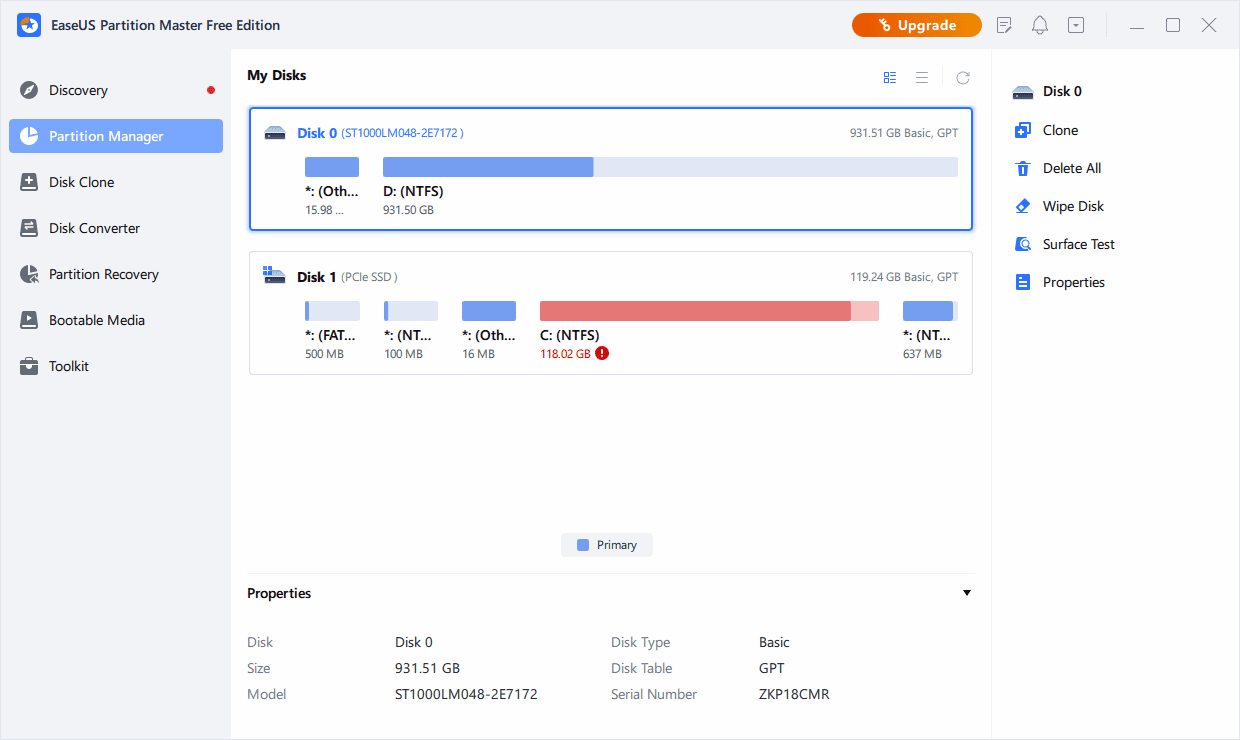
- Paso 3. En el menú desplegable, seleccione "Formatear partición".
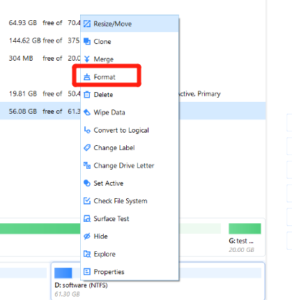
- Paso 4. En la ventana "Formatear partición", puede configurar una nueva etiqueta de partición, seleccionar un sistema de archivos (NTFS, FAT32, EXT2, EXT3, EXT4 o exFAT) y elegir un tamaño de clúster para la partición seleccionada. Haga clic en "Aceptar" para continuar.
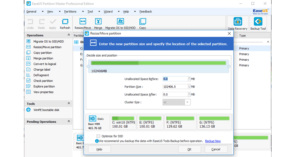
- Paso 5. Aparecerá una ventana emergente pidiéndole que confirme que desea continuar con el formateo de su tarjeta SD. Haga clic en "Sí" para continuar.
- Paso 6. Haga clic en el botón "Ejecutar 1 tarea(s)" en la barra de herramientas, luego haga clic en "Aplicar" para comenzar a formatear su tarjeta SD.
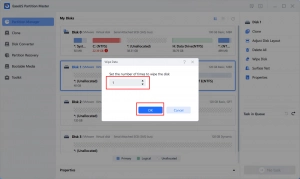
- Paso 7. Espere a que se complete el proceso de formateo. Una vez finalizado el procedimiento, puede retirar de forma segura su tarjeta SD de su computadora y usarla con su cámara de rastreo.
Método 2: formatear una tarjeta SD en Mac
Para formatear una tarjeta SD para su cámara de rastreo en una Mac, puede usar la Utilidad de Discos o el comando Terminal.
- Paso 1. Inserta tu tarjeta SD en tu Mac usando un lector de tarjetas.

- Paso 2. Utilice la búsqueda de Spotlight (Comando+Espacio) para encontrar "Utilidad de Discos" y ábrala.

- Paso 3. En el lado izquierdo de la ventana, seleccione la tarjeta SD insertada.
- Paso 4. Haga clic en el botón "Borrar" en la barra de herramientas superior.

- Paso 5. En la ventana "Borrar", elija un nombre para su tarjeta SD en el campo "Nombre".
- Paso 6. Seleccione el formato "MS-DOS (FAT)" o "exFAT" en el menú desplegable junto a "Formato".

- Paso 7. Haga clic en el botón "Borrar" para iniciar el proceso de formateo.
- Paso 8. Espere a que se complete el proceso de formateo. Una vez finalizado el procedimiento, puede retirar de forma segura su tarjeta SD de su Mac y usarla con su cámara de seguimiento.
Siguiendo estos pasos, puedes formatear fácilmente una tarjeta SD para tu cámara de rastreo en una Mac usando la Utilidad de Discos. Recuerde hacer una copia de seguridad de todos los datos importantes en su tarjeta SD antes de formatear para evitar la pérdida de datos.
Método 3: formatear una tarjeta SD en una cámara Trail
Formatear una tarjeta SD en una cámara de seguimiento es uno de los medios más sencillos y rápidos para prepararla para su uso. Este método no requiere una computadora ni un lector de tarjetas, y la cámara de seguimiento formateará automáticamente la tarjeta SD en su formato apropiado. Los métodos para formatear una tarjeta SD en una cámara de seguimiento son los siguientes:
- Paso 1. Abra su cámara de seguimiento y navegue hasta el menú "Configuración". El botón con forma de engranaje generalmente conduce al menú "Configuración".
- Paso 2. Busque la opción “Formato” en el menú “Configuración”.
- Paso 3. Selecciona “Formatear” y espera a que la cámara formatee la tarjeta SD. Es posible que aparezca en pantalla el mensaje “Por favor espere”, indicando que se está formateando la tarjeta SD.
- Paso 4. Una vez que se completa el proceso de formateo, es posible que aparezca el mensaje "Formato completo" en la pantalla. Ahora puedes cerrar el menú "Configuración" y comenzar a usar tu tarjeta SD con tu cámara de seguimiento.

Es importante tener en cuenta que formatear una tarjeta SD borrará todos los datos almacenados en ella. Por lo tanto, asegúrese de hacer una copia de seguridad de todos los datos importantes antes de formatear la tarjeta SD. Con estos sencillos pasos, puedes formatear fácilmente una tarjeta SD en tu cámara de seguimiento sin necesidad de una computadora o un lector de tarjetas.
Método 4: formatear una tarjeta SD usando CMD (Windows 10)
Formatear una tarjeta SD usando CMD en Windows 10 puede resultar intimidante, pero también puede ser una opción útil si se siente cómodo usando la interfaz de línea de comandos. Los siguientes son los procedimientos necesarios para formatear una tarjeta SD usando CMD:
Paso 1. Abra el símbolo del sistema como administrador. Puede lograr esto buscando "Símbolo del sistema" en el cuadro de búsqueda de Windows, haciendo clic derecho sobre él y seleccionando "Ejecutar como administrador".
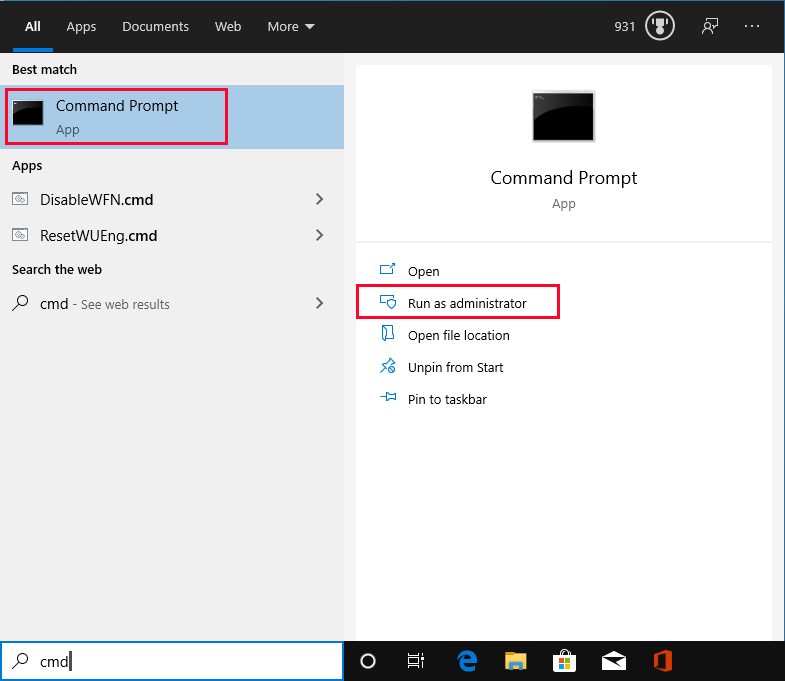
Paso 2. Escriba "diskpart" y presione Entrar para ingresar al símbolo del sistema diskpart.

Paso 3. Escriba "listar disco" para ver todas las unidades disponibles conectadas a su computadora y presione Entrar.
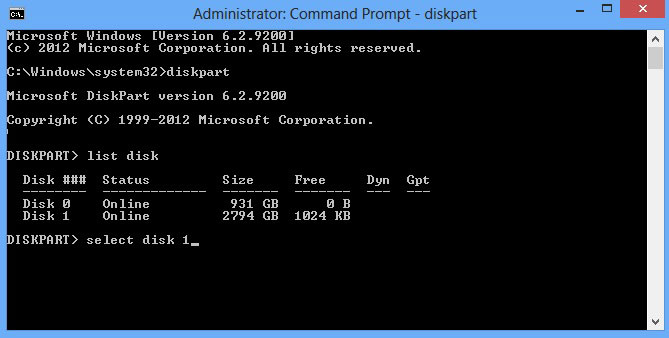
Paso 4. Identifique el número de disco de su tarjeta SD en la lista de discos que aparece. Este número se utilizará en el siguiente paso.
Paso 5. Escribe "seleccionar disco X" (donde X es el número de disco de tu tarjeta SD) y presiona Enter.
Paso 6. Escriba "lista de volúmenes" para ver la lista de volúmenes en el disco seleccionado y presione Intro.
Paso 7. Identifique el número de volumen de la partición que desea formatear, escriba "seleccionar volumen X" (donde X es el número de volumen) y presione Intro.
Paso 8. Escribe “format fs=FAT32” (o “format fs=exFAT”) para formatear la tarjeta SD con el sistema de archivos que prefieras y presiona Enter.
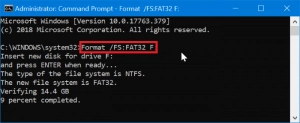
Paso 9. Espere a que se complete el proceso de formateo.
3. Consejos para formatear correctamente la tarjeta SD
“Formatee siempre la tarjeta SD en la cámara de seguimiento
Si bien es posible formatear una tarjeta SD en una computadora, se recomienda formatearla en la cámara de seguimiento. La cámara está diseñada para formatear la tarjeta según sus requisitos específicos.
"Haga una copia de seguridad de sus datos antes de formatear
Cuando se formatea una tarjeta SD, se borran todos sus datos. Antes de formatear, asegúrese de que todos los datos esenciales se hayan transferido a una computadora o a un disco duro externo.
“Utilice el sistema de archivos correcto
Las cámaras de seguimiento suelen requerir el uso de sistemas de archivos FAT32 o exFAT. Consulte el manual de su cámara para confirmar qué sistema de archivos se requiere.
"No interrumpas el proceso de formateo
Una vez que comience el proceso de formateo, no lo interrumpas. Interrumpir el proceso puede provocar daños en los datos u otros problemas.
“Utilice una tarjeta SD de alta calidad
Usar una tarjeta SD de alta calidad con una velocidad de escritura rápida es importante para grabar fotografías y videos de alta calidad. Las tarjetas SD de baja calidad pueden causar problemas como velocidades de escritura lentas o archivos corruptos.
“Formatee la tarjeta SD regularmente
El formateo regular puede ayudar a prevenir problemas como la corrupción de datos y puede ayudar a prolongar la vida útil de la tarjeta SD. Se recomienda formatear la tarjeta SD después de cada uso o al menos una vez al mes.
4. Conclusión
Formatear una tarjeta SD para una cámara de seguimiento es una tarea esencial que garantiza el correcto funcionamiento de la cámara y evita la pérdida de datos. Ya sea que esté usando Windows o Mac, tenga una cámara de rastreo con opciones de formato integradas o prefiera usar herramientas de línea de comandos, el proceso es simple y directo. Si sigue los consejos para formatear correctamente la tarjeta SD, podrá asegurarse de que su cámara de seguimiento esté siempre lista para capturar fotografías y vídeos de alta calidad.
